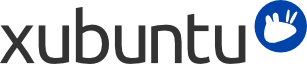
| Windows | Xubuntu |
|---|---|
| Lisää tai poista sovellus | → |
| Ohjauspaneeli | → henkilökohtaisille asetuksille |
| Windows Explorer | → → |
| Omat tiedostot |
/home/käyttäjänimi/
|
On mahdollista suorittaa Windows-sovelluksia Xubuntussa. Kaksi mahdollista vaihtoehtoa ovat:
Wine, Windows-emulaattori. Wine tekee joidenkin Windows-ohjelmien suorittamisen mahdolliseksi ilman että Windows on asennettuna. Voit selata Wine AppDB:tä tarkistaaksesi mitkä sovellukset toimivat Winellä sekä Winen dokumentaatiota löytääksesi vastauksia usein usein kysyttyihin kysymyksiin ja saadakesi käyttäjätukea.
VirtualBox, virtualisointiohjelmisto. Voit asentaa Windows-käyttöjärjestelmän sekä mitä tahansa sovelluksia VirtualBoxin hallinnoimaan virtuaalikoneeseen. Huomaa että VirtualBoxin 3D-tuki on vielä kovin epäluotettava. Voit lukea lisää VirtualBoxista ja virtualisoinnista VirtualBoxin loppukäyttäjien dokumentaatiosta.
![[Vihje]](../../libs-common/images/tip.png)
|
|
|
Sekä Wine että VirtualBox ovat saatavilla pakettivarastoista. |
Pääset Windows-verkkojen jakoihin käsiksi helposti seuraavasti:
→ → , jossa voit selata julkisesti näkyviä jakoja napsauttamalla riviä Selaa verkkoa sivupalkissa. Vaihtoehtoisesti voit selata etätiedostojärjestelmää menemällä valikkoon → ja syöttämällä sijainnin muodossa smb://tietokoneennimi/jaonnimi.
→ → , jonka avulla voit hallita etätiedostojärjestelmiä ja tallentaa niihin kirjanmerkkejä. Yhdistääksesi napsauta ensin työkalurivin painiketta. Valitse Windows-jako Palvelutyyppi-pudotusvalikosta ja syötä jaon muut tiedot.
Jos jotkin vaihtoehdot eivät ole käytettävissä tai eivät toimi, varmista että paketti gvfs-backends on asennettu.
Uusia normaaleita Xubuntun versioita julkaistaan joka kuudes kuukausi ja pitkäaikaisen tuen versioita (LTS) joka toinen vuosi. Tällä hetkellä normaaleja versioita tuetaan 9 kuukautta julkaisusta ja LTS-versioita 3 vuotta julkaisusta.
Ohjelmistopäivityssovellus ilmoittaa sinulle, kun uusi versio päivityspolullasi on saatavilla. Muuttaaksesi päivityspolkuasi, katso Päivityspolun muuttaminen.
Päivittäminen kestää yleensä hetken. Tyypillisesti paketteja pitää ladata ja asentaa noin 1000 megatavua. Todellinen määrä riippuu asennettujen pakettien määrästä tietokoneellasi.
Mene valikkoon → → ja odota että saatavilla olevien päivitysten lista ladataan
Jos uusi julkaisu on saatavilla, viesti ikkunan yläreunassa ilmoittaa siitä
Päivittääksesi seuraavaan saatavilla olevaan julkaisuun, tallenna kaikki avoimet asiakirjasi ja napsauta -painiketta sovelluksessa → →
![[Huomaa]](../../libs-common/images/note.png)
|
|
|
Jos et näe ilmoitusta päivitysmahdollisuudesta, tai et näe sitä versiota johon olet päivittämässä, katso Päivityspolun muuttaminen. |
Voit seurata kahta päivityspolkua: joko päivität vain pitkäaikaisen tuen (LTS) julkaisuihin, tai kaikkiin julkaisuihin.
Jos päätät seurata pitkäaikaisen tuen (LTS) päivityspolkua, päivitysilmoitus näytetään sinulle kahden vuoden välein. Jos päätät seurata normaalien julkaisujen päivityspolkua, päivitysilmoitus näytetään sinulle kuuden kuukauden välein. Voit siirtä normaalien julkaisujen päivityspolulta pitkäaikaisen tuen päivityspolkuun kun olet päivittänyt seuraavaan pitkäaikaisen tuen julkaisuun.
Jos haluat muuttaa päivityspolkuasi, voit tehdä sen kun käytät pitkäaikaisen tuen (LTS) versiota. Muuttaaksesi päivityspolkua, tee jokin seuraavista:
Mene valikkoon → → ja valitse Päivitykset-välilehti. Valitse Päivitykset-välilehden pudotusvalikosta Ilmoita uudesta Ubuntu-versiosta joko Jokaisesta uudesta versiosta tai Vain pitkäaikaistuen versioista valintasi mukaan.
Mene valikkoon → → ja aja sudoedit /etc/update-manager/release-upgrades ja muuta rivi joka alkaa merkein prompt= riviksi prompt=normal (kaikki julkaisut) tai prompt=lts (pitkäikaisen tuen julkaisut) riippuen valinnastasi
![[Huomaa]](../../libs-common/images/note.png)
|
|
|
Jos käytät normaalia julkaisua, jota ei välittömästi seuraa pitkäaikaisen tuen (LTS) julkaisu, sinun ei tule vaihtaa päivityskohteeksi vain pitkäaikasen tuen julkaisuja. |
![[Varo]](../../libs-common/images/caution.png)
|
|
|
Päivittämällä pitkäaikaisen tuen (LTS) version mihin tahansa muuhun kuin toiseen pitkäaikaisen tuen versioon menetät pitkäaikaisen tuen. |
![[Varoitus]](../../libs-common/images/warning.png)
|
|
|
Kehitysversiot kärsivät usein pakettien rikkoutumisesta ja muista ongelmista. Asenna kehitysversio vain jos olet valmis korjaamaan nämä ongelmat tai jos haluat auttaa Xubuntu kehittäjätiimiä testaamalla ja antamalla palautetta. |
![[Huomaa]](../../libs-common/images/note.png)
|
|
|
Sinun täytyy ajaa viimeisintä normaalia versiota, jotta voit päivittää kehitysversioon. |
Jos haluat asentaa Xubuntun kehitysversion ja testata sitä ennen kuin se on julkaistu, aja pkexec update-manager -c -d komentorivillä. Tämä mahdollistaa kehitysversioon päivittämisen. Harkitse osallistumista raportoimalla kehitysversion ja siihen liittyvien pakettien käytöstä.